محتوا:
روش 1: MS Paint
امروزه کمتر کسی از MS Paint استفاده میکند، زیرا نسخههای اخیر ویندوز 10 و ویندوز 11 راهحلهای دیگری را برای ایجاد و ذخیرهسازی اسکرینشاتها ارائه میدهند که سریعتر و راحتتر هستند، از جمله تبدیل اسناد Microsoft Word به فایلهای گرافیکی PNG. به عنوان مثال، Paint 3D، زیرا این نسخه بازطراحی شده از ویرایشگر کلاسیک دارای عملکردهای پیشرفتهتری است. با این حال، به عنوان مثال از نسخه پایه و عمومی برنامه استفاده خواهیم کرد:
- Microsoft Word را راهاندازی کنید و سند یا صفحهای را که باید به PNG تبدیل شود، باز کنید. فضای کاری را طوری مقیاسبندی کنید که فونت از لبههای ناحیه قابل مشاهده خارج نشود، اما خیلی کوچک هم نباشد. کلید "Print Screen" را فشار دهید. این کلید در قسمت راست صفحهکلید در بالا قرار دارد.
- به منوی "شروع" بروید و در نوار جستجو نام برنامه Paint را وارد کنید. ویرایشگر را با کلیک چپ بر روی آیکون آن راهاندازی کنید.
- از ترکیب کلیدهای "Ctrl + V" برای چسباندن اسکرینشات از کلیپ بورد استفاده کنید یا از گزینه "چسباندن" زیرمجموعهای با نام مشابه را انتخاب کنید.
- از ابزار "برش" استفاده کنید تا بخش مورد نظر تصویر را انتخاب کنید.برای این کار، نشانگر را با نگه داشتن دکمه چپ ماوس از هر گوشه ناحیه سند که باید به صورت مورب تبدیل شود، به گوشه دیگر بکشید.
- پس از انتخاب، دوباره بر روی "برش" کلیک کنید تا جزئیات اضافی حذف شوند و فقط بخش انتخاب شده با متن یا دادههای گرافیکی باقی بماند.
- در منوی "فایل" گزینه "ذخیره به عنوان" > "تصویر با فرمت PNG" را انتخاب کنید.
- نام تصویر، مسیر ذخیرهسازی آن را مشخص کنید و بر روی "ذخیره" کلیک کنید. تصویر به پوشه انتخاب شده یا ریشه دیسک منتقل خواهد شد.
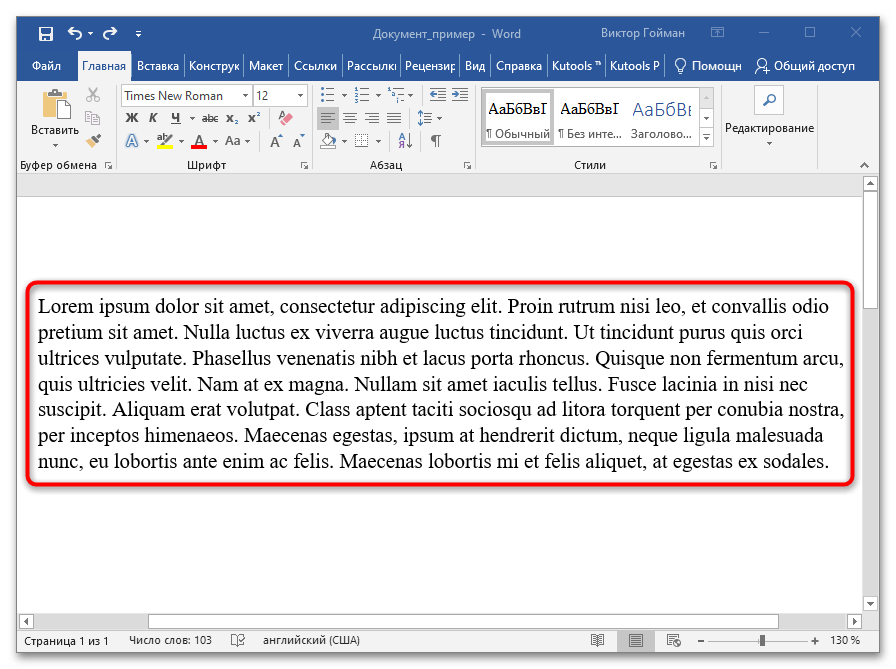
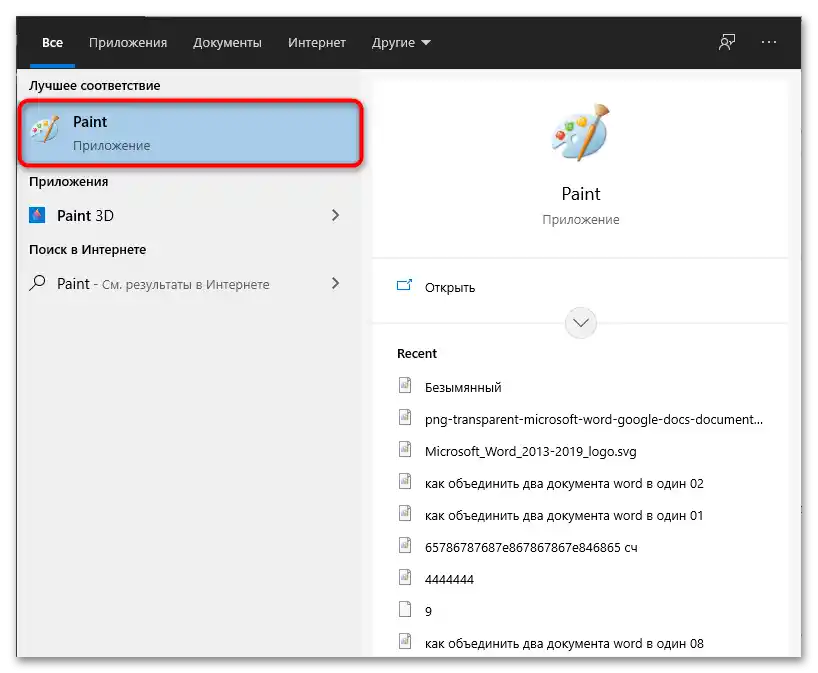
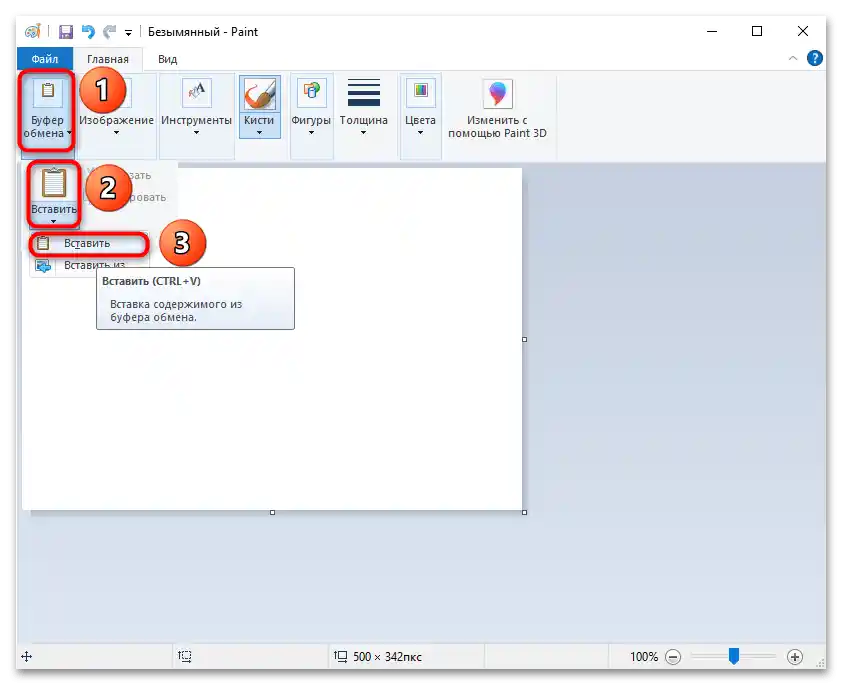
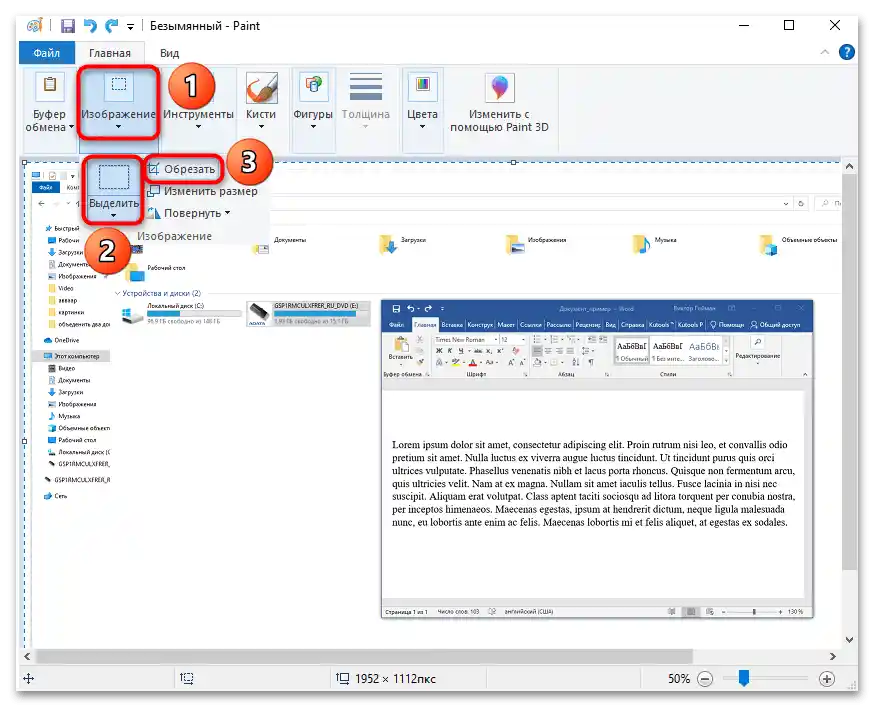
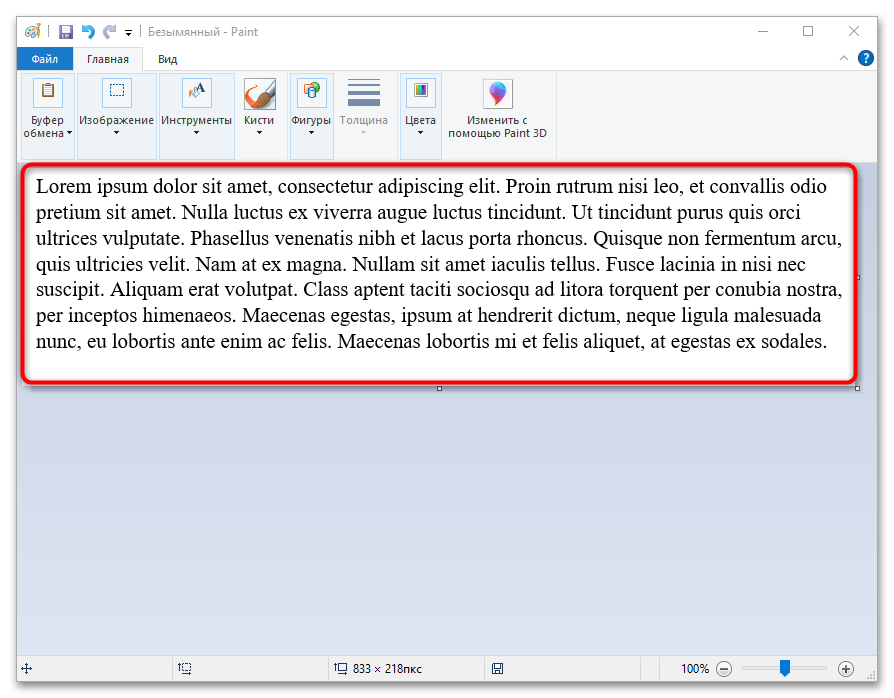
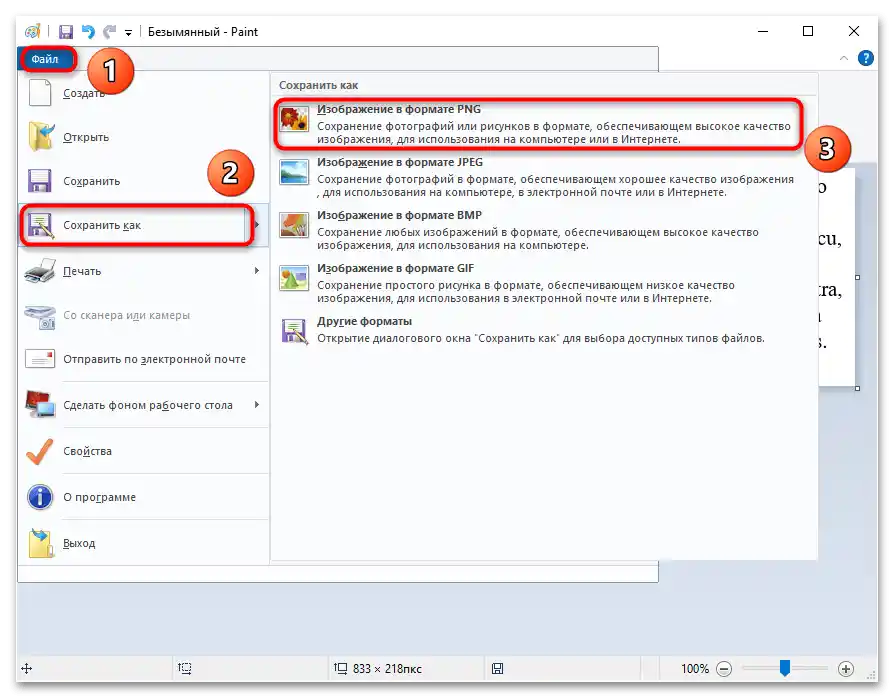
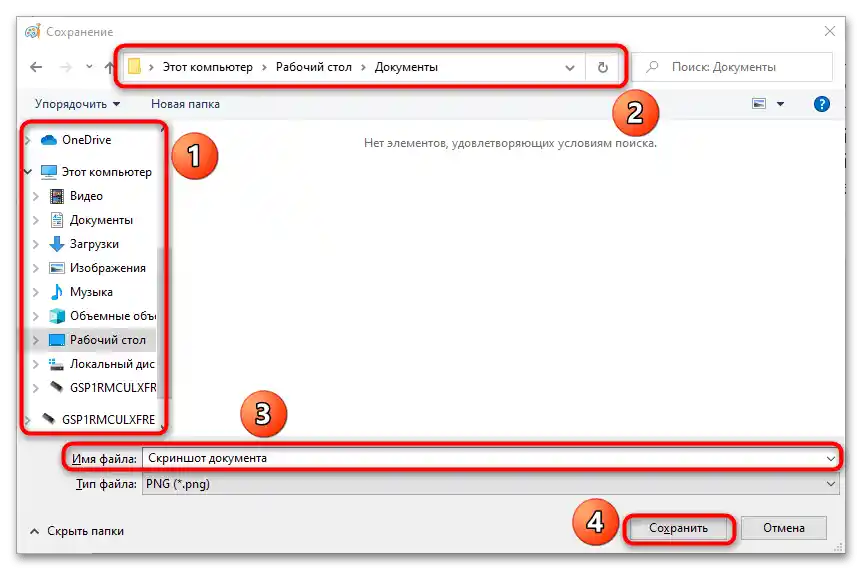
در استفاده از نسخههای سیستمعامل که تقریباً تمام برنامهها و خدمات استاندارد برای تسریع عملکرد رایانههای ضعیف حذف شدهاند، این روش سریعترین محسوب میشود. همچنین، این روش در اولویت است زمانی که نیاز به حفظ یک بخش جداگانه از سند یا یک صفحه آن باشد. در سایر موارد، بهتر است از روشهای زیر استفاده کنید.
روش ۲: "قیچی"
"قیچی" — برنامه استانداردی است که در بسته برنامههای داخلی ویندوز ۱۰، ۸، ۷ و ویستا گنجانده شده است. مزیت کلیدی آن — عدم نیاز به وارد کردن عکسهای صفحه از طریق کلیپ بورد به نرمافزارهای جانبی است. طبق دستورالعمل عمل کنید:
- سند را در Microsoft Word باز کنید که باید به تصویر با فرمت PNG تبدیل شود. مقیاس آن را بزرگ یا کوچک کنید تا عناصر گرافیکی، نمودارها و دادههای آزمایشی از محدوده کار پنجره خارج نشوند و به طور کامل در آن جا بگیرند. این کار به تهیه یک اسکرینشات با کیفیت کمک میکند.
- به منوی "شروع" بروید و در نوار جستجو نام برنامه — "قیچی" را بنویسید. میتوانید به طور کامل ننویسید، زیرا سیستمعامل خود گزینه مناسبتری را انتخاب خواهد کرد. برنامه همنامی که در لیست ظاهر میشود را انتخاب کنید.
- بر روی "ایجاد" کلیک کنید و منتظر فعال شدن عملکرد انتخاب ناحیه صفحه باشید. نشانگر به شکل صلیب تغییر خواهد کرد.
- دکمه چپ ماوس را در گوشه بالا سمت چپ میدان ورودی Microsoft Word نگه دارید و بدون رها کردن آن، نشانگر را به گوشه پایین سمت راست سند بکشید. دکمه چپ ماوس را رها کنید و برنامه "قیچی" ناحیه انتخاب شده را در فرمت گرافیکی باز خواهد کرد.بلافاصله پس از اینکه دکمه چپ ماوس را رها کنید، پنجره کاری "قیچی" با اسکرینشات باز میشود که ناحیه انتخاب شده را به صورت گرافیکی نمایش میدهد. لازم به ذکر است که میتوان سند را برای ایجاد اسکرینشات در فرمت PNG در هر جهتی انتخاب کرد و نه فقط از نقطه بالا سمت چپ به نقطه پایین سمت راست.
- به دلخواه میتوانید از ابزارهای "قلم" (که قابل تنظیم است) و "ماژیک" برای هایلایت کردن نواحی مهم اسکرینشات استفاده کنید. در مثال نشان داده شده است که این چگونه به نظر میرسد.
- پس از ویرایش تصویر یا اگر نیازی به تغییر آن نیست، روی گزینه "فایل" کلیک کرده و زیر گزینه "ذخیره به عنوان…" را انتخاب کنید.
- درایو و پوشهای را که فایل در آن ذخیره خواهد شد مشخص کنید و به عنوان فرمت تصویر PNG (Portable Network Graphics) را انتخاب کنید. روی دکمه "ذخیره" کلیک کنید.
- تصویر در فرمت مشخص شده در جایی که شما تعیین کردهاید ذخیره خواهد شد.
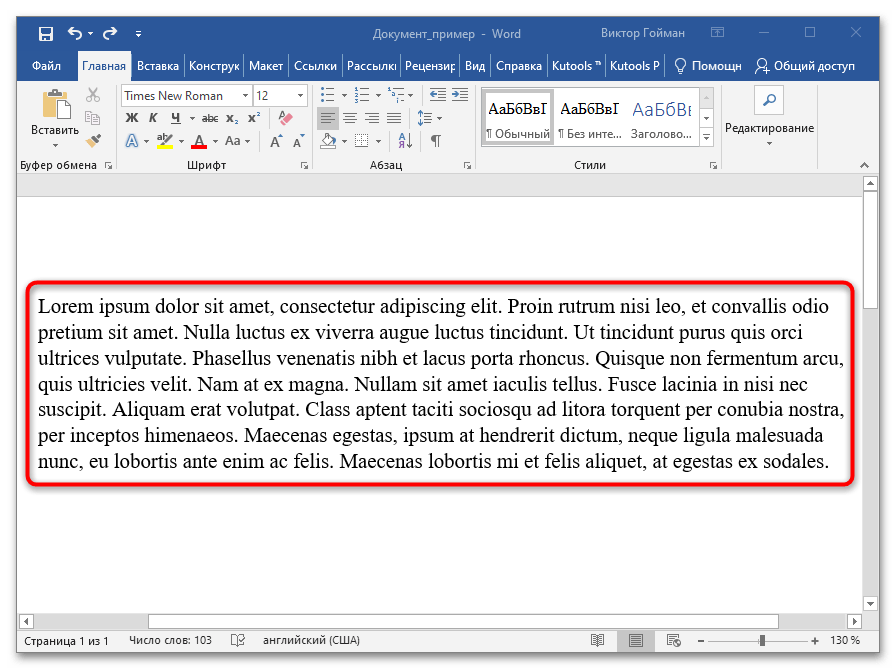
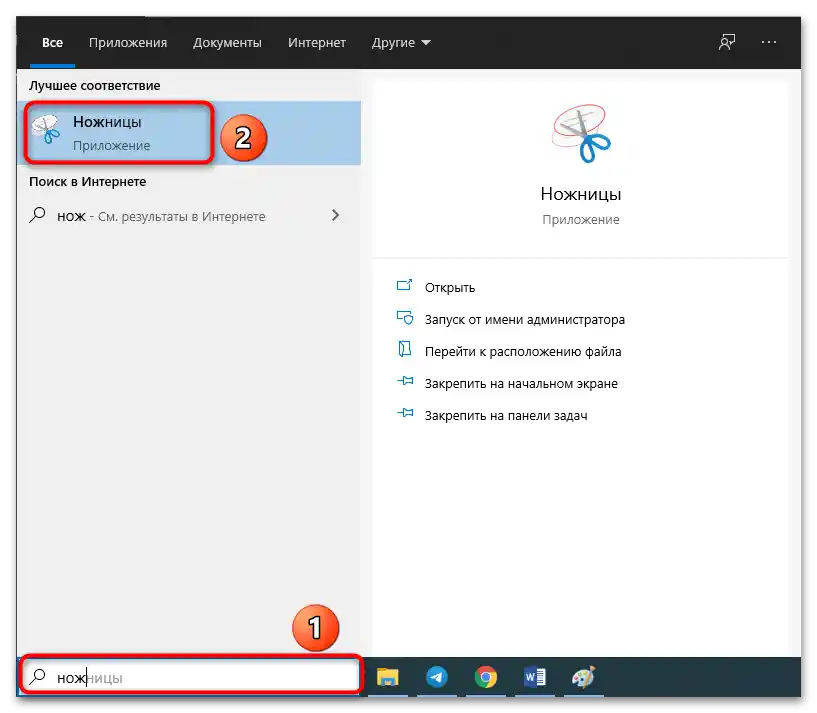
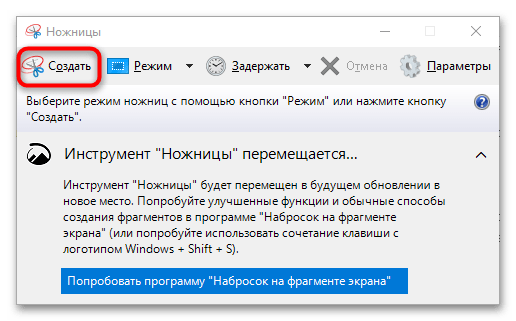
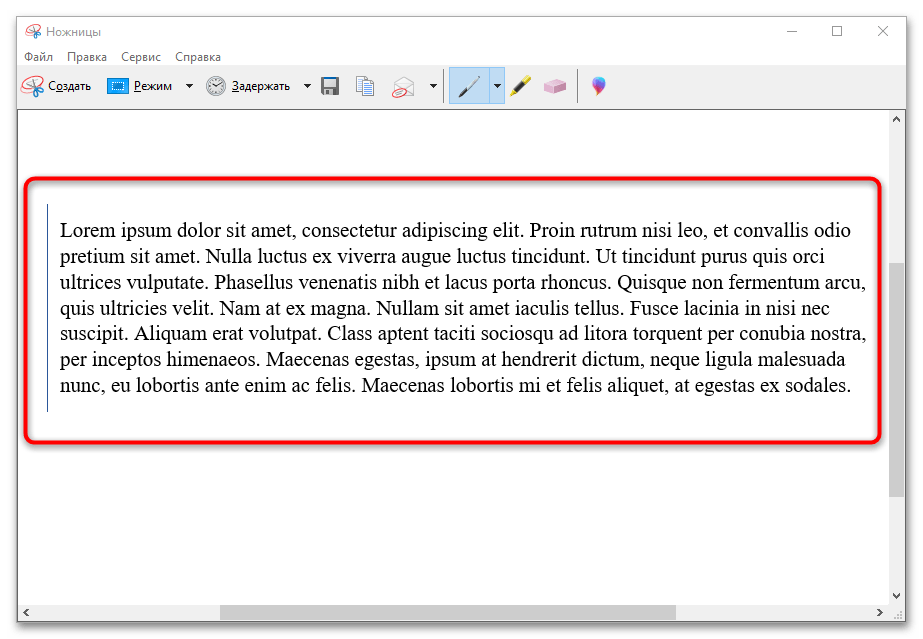
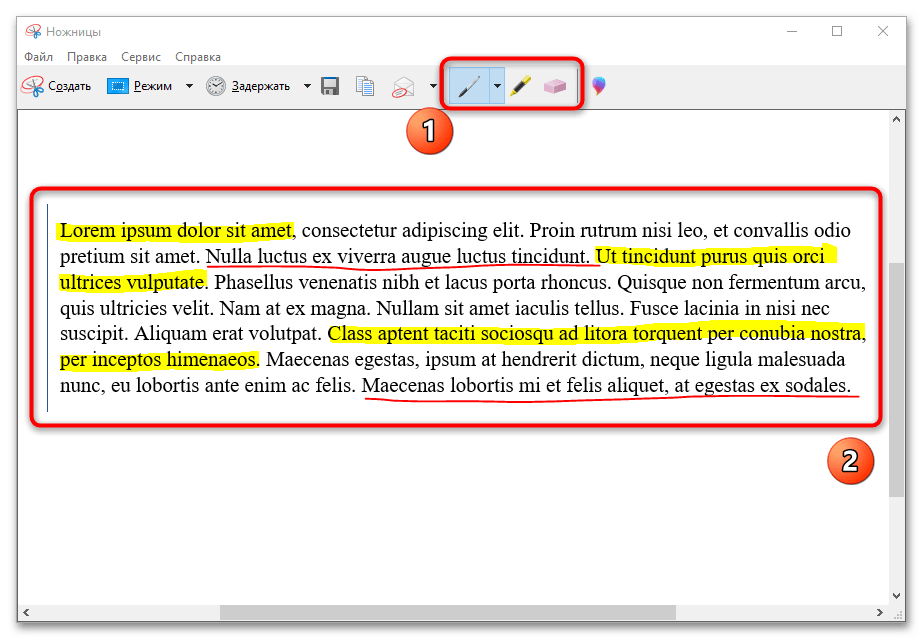
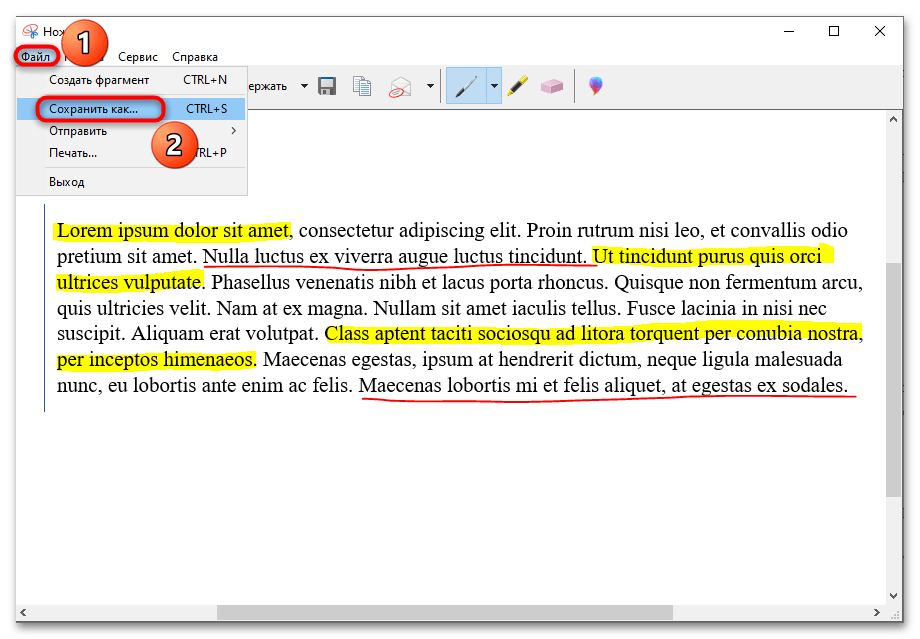
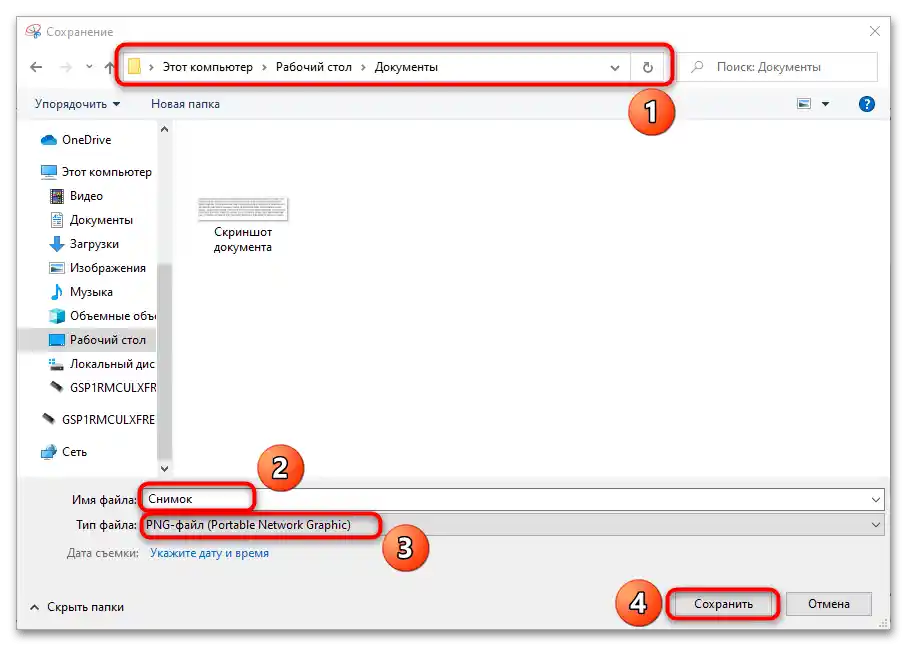
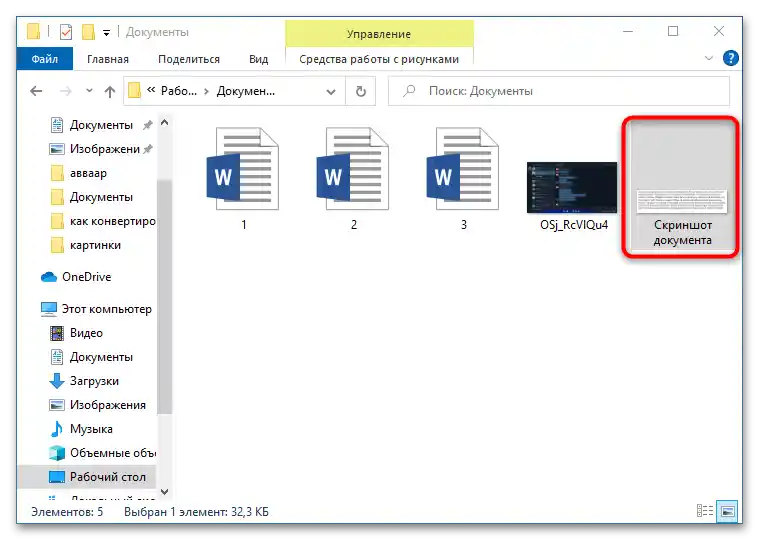
برنامه "قیچی" یک روش بسیار ساده برای ذخیره یک بخش از سند Word به صورت تصویر در فرمت PNG است، اما راهحلهای پیشرفتهتری نیز وجود دارد.
روش 3: OneNote
اگر Word را نصب کردهاید، احتمالاً آن را به همراه بسته Microsoft Office دانلود کردهاید. این مجموعهای از برنامههای چندمنظوره است که در میان آنها OneNote — برنامهای برای یادداشتبرداری وجود دارد. این برنامه با Word تعامل دارد که به شما کمک میکند سند را به راحتی به PNG تبدیل کنید. این روش مشابه روش اول است که در بالا با استفاده از MS Paint توضیح داده شده است، اما تصویر با کیفیت خواهد بود و نیازی به برش و حذف بخشهای پنجرهها و دکمههایی که ممکن است در تصویر ظاهر شوند، نخواهد بود.باید به این صورت عمل کنید:
- به سندی که باید به PNG تبدیل شود بروید و منوی "فایل" را در نوار ابزار فراخوانی کنید.
- بخش "چاپ" را باز کنید.
- پرینتر "OneNote for Windows 10" را انتخاب کنید و روی دکمه "چاپ" کلیک کنید. اگر از حساب کاربری آفلاین برای کار با سیستم عامل استفاده میکنید، قبل از استفاده از ویرایشگر یادداشتها باید به حساب Microsoft خود وارد شوید و مراحل انتخاب پرینتر را از ابتدا تکرار کنید.
- اگر برنامه از شما خواست که بخشی برای ذخیره یادداشت ایجاد کنید، از گزینه "چاپ (صفحه جاری)" استفاده کنید و روی "تأیید" کلیک کنید.
- منتظر بمانید تا سند باز شود. این سند به تصویر تبدیل خواهد شد. صفحهای را که باید در فرمت PNG ذخیره شود، با کلیک راست روی آن پیدا کنید. از گزینه "کپی" استفاده کنید.
- به منوی "شروع" بروید و در نوار جستجو "Paint" را وارد کنید.
- به همان شیوه دستور قبلی، کلیدهای ترکیبی "Ctrl + V" را فشار دهید یا در ابزار "چسباندن" زیرمجموعهای با نام مشابه برای افزودن تصویر به ناحیه کاری انتخاب کنید.
- تصویر را به دلخواه ویرایش کنید. در این مورد، ناحیه خالی صفحه پس از متن حذف شده است.
- زبان "فایل" را انتخاب کنید و گزینه "ذخیره به عنوان" را انتخاب کنید.
- نام تصویر و مسیر فایل را مشخص کنید. روی دکمه "ذخیره" کلیک کنید.
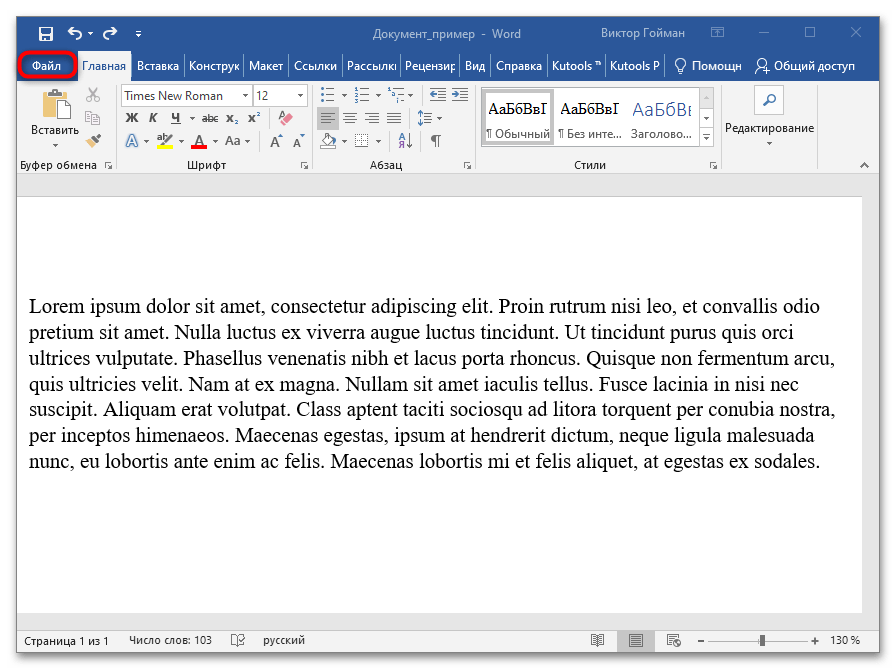
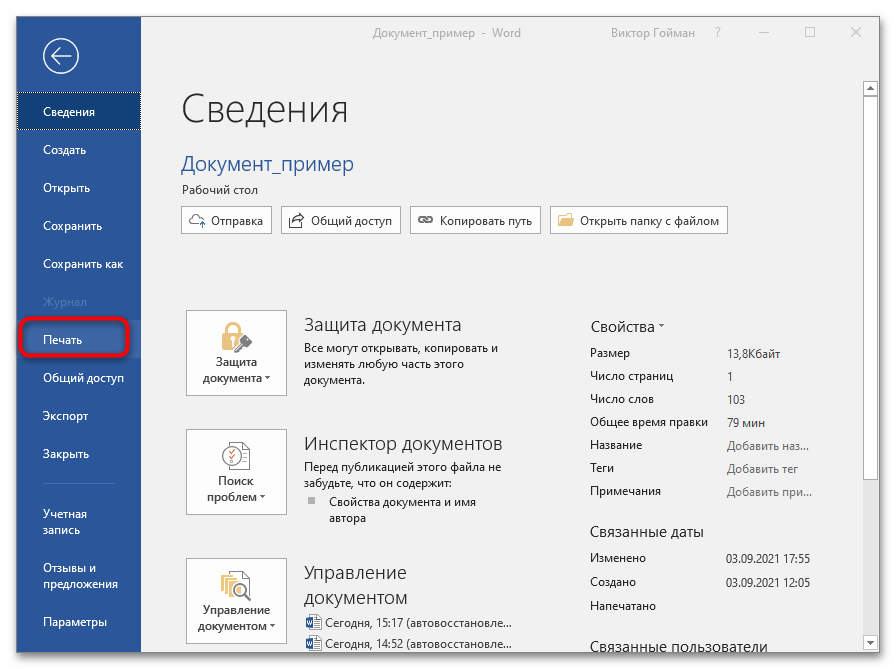

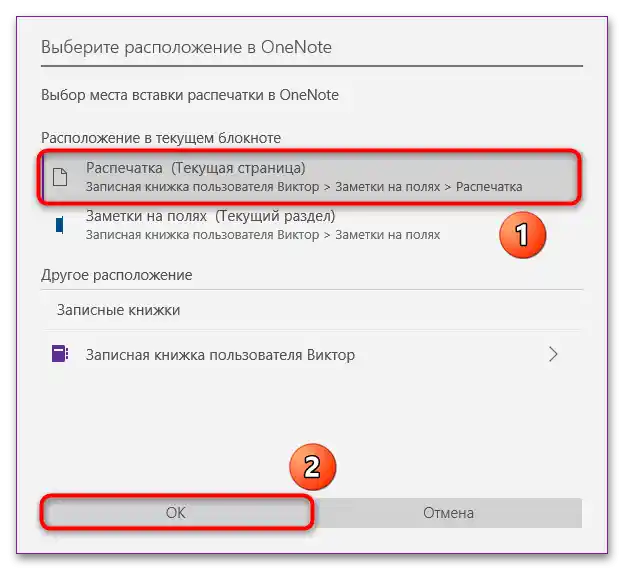
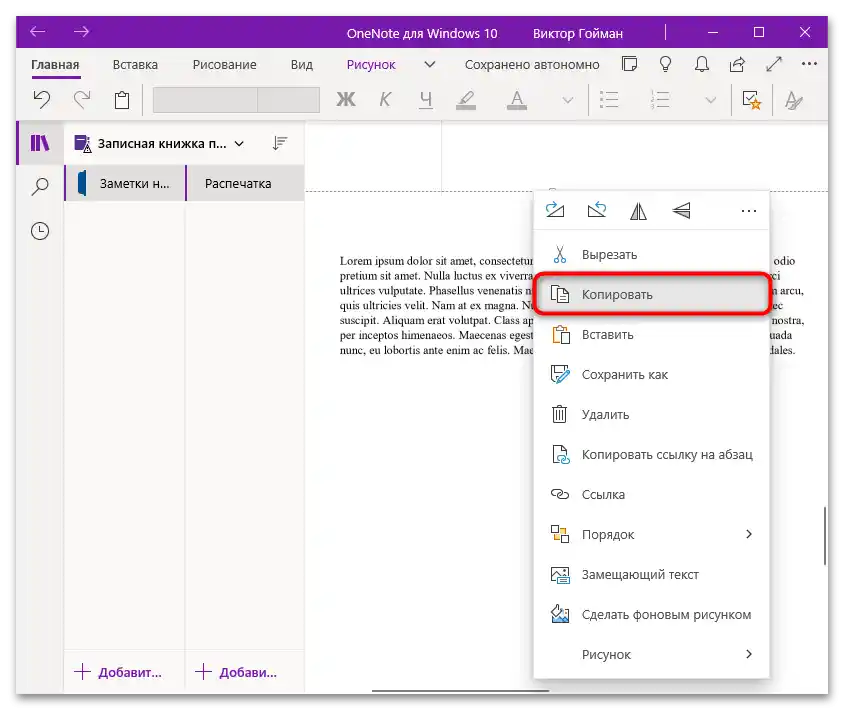
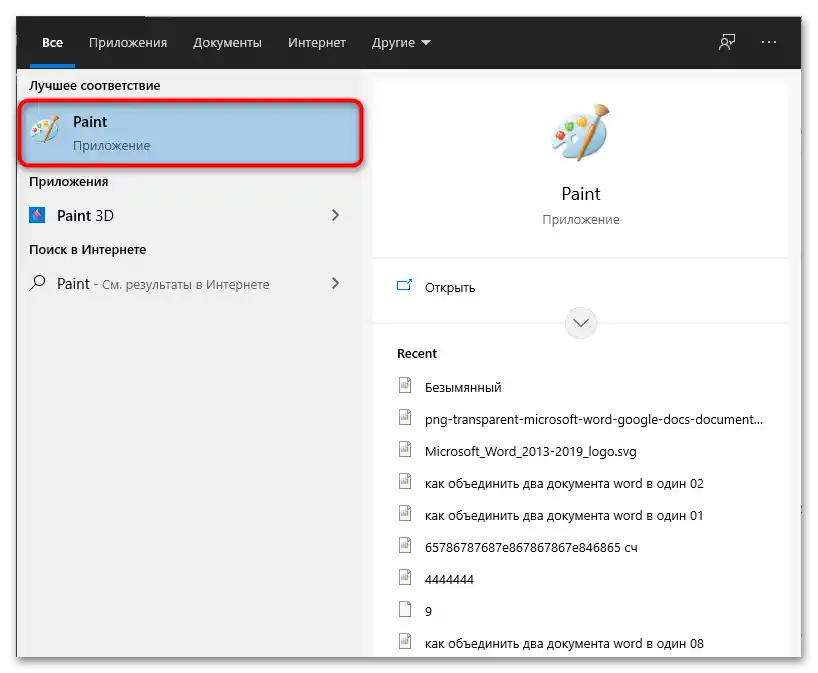
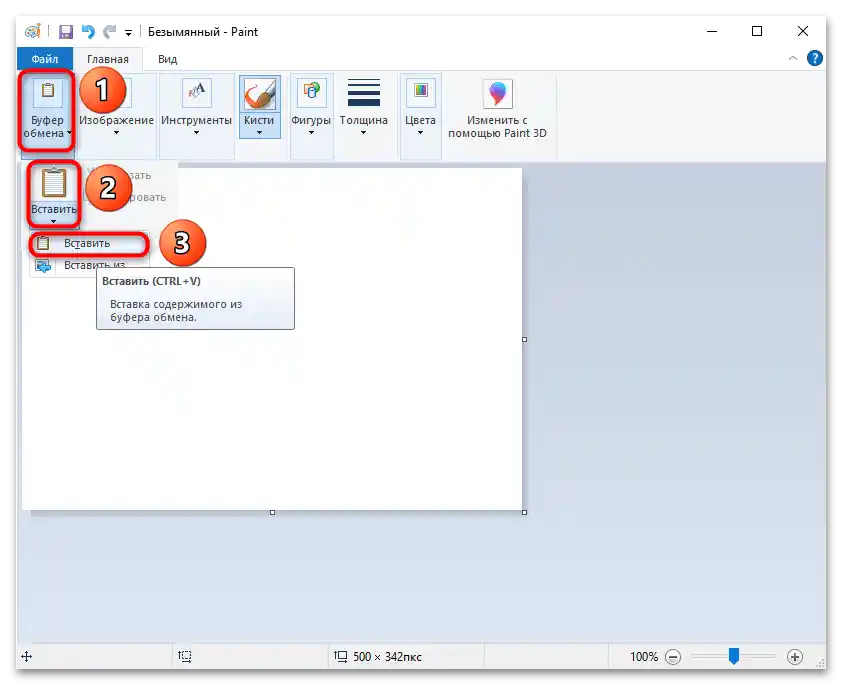
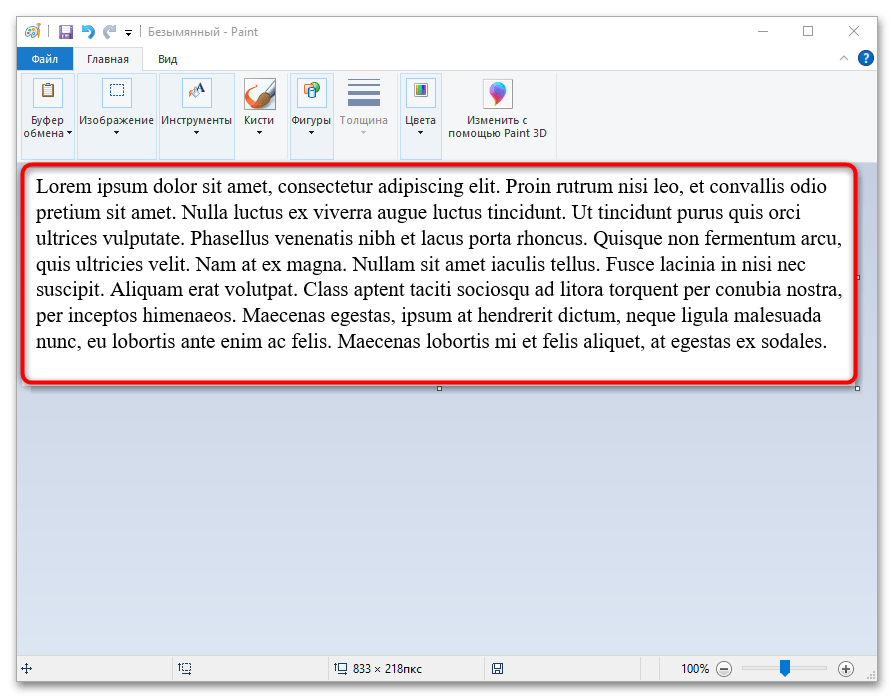
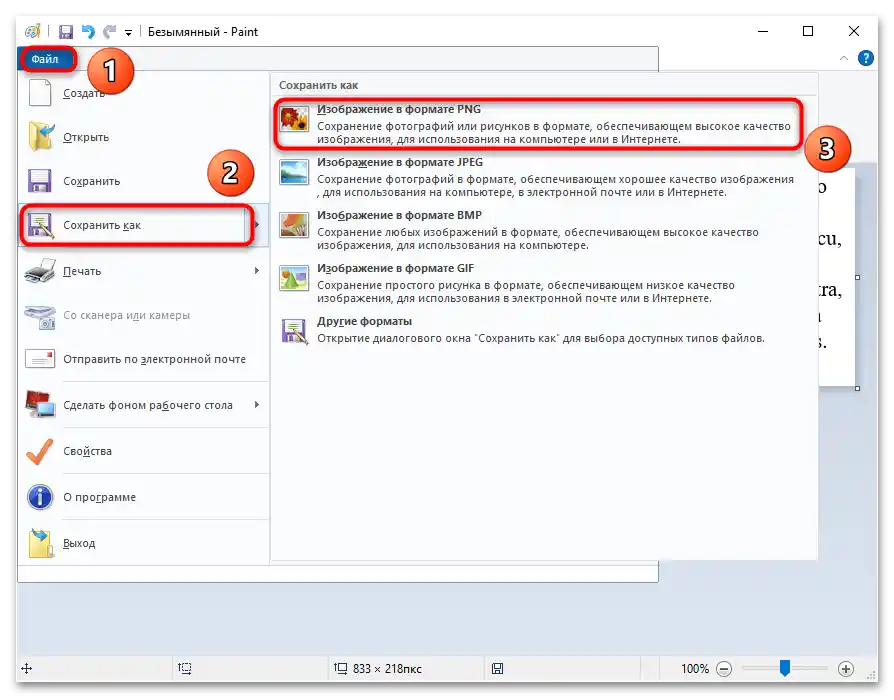
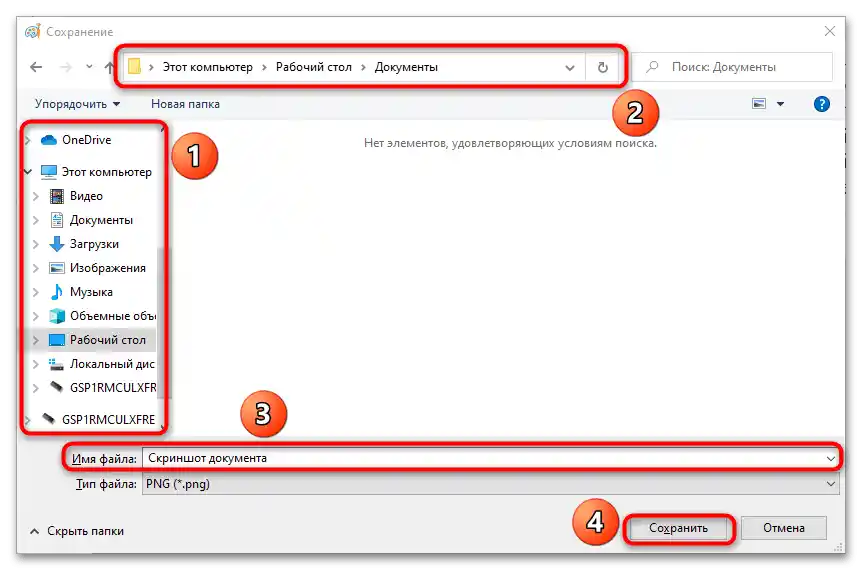
همانطور که مشاهده میشود، نیازی به انتخاب یا برش هیچ چیزی نیست. OneNote به طور خودکار صفحه مشخص شده را ضبط میکند، زیرا در مرحله تبدیل سند از Microsoft Word به برنامه یادداشتها، تمام صفحات به طور خودکار به تصاویر تبدیل میشوند. در صورت تمایل میتوانید آنها را مستقیماً در آنجا یا در MS Paint ویرایش کنید.
مهم! اگر شما بر روی کامپیوتری با سیستم عامل Windows 7 یا قدیمیتر کار میکنید، این روش برای شما مناسب نیست.برای دسترسی به تمام ویژگیهای نسخههای مدرن بسته Microsoft Office، از جمله Word، لازم است که آنها را بهموقع بهروزرسانی کنید.
جزئیات بیشتر: چگونه Microsoft Word را بهروزرسانی کنیم
روش ۴: "نقاشی روی بخش صفحه نمایش"
هنگام ورود به "برشگر" در صفحه اصلی، توسعهدهندگان اعلام کردند که در ویندوز ۱۰ یک ابزار جدید برای کار با بخشها و اسکرینشاتها معرفی شده است که دارای امکانات ویرایش گستردهتری است. دستورالعمل کار با آن در زیر ارائه شده است:
- برنامه "نقاشی روی بخش صفحه نمایش" را از برنامه قدیمی "برشگر" اجرا کنید یا به سادگی به منوی "شروع" بروید و نام نرمافزار را در نوار جستجو وارد کنید.
- بر روی "ایجاد" در منوی بالای ابزار کلیک کنید.
- بهطور پیشفرض ابزار "بخش پنجرهای" انتخاب شده است. آن را برای انتخاب سند Word نگه دارید، هرچند میتوانید "تمام صفحه"، "دلخواه" و "بخش پنجرهای" را نیز انتخاب کنید.
- منطقه را با استفاده از دکمه چپ ماوس بهطور مشابه با دستورالعمل قبلی با "برشگر" انتخاب کنید. بلافاصله پس از انتخاب بخش صفحه، آن در پنجره پیشنمایش برای ذخیرهسازی یا ویرایش بیشتر بارگذاری خواهد شد.
- از ابزارهای "ماژیک"، "قلم" و "مداد" (رنگ و ضخامت خطوط قابل تغییر است) استفاده کنید یا "ورود دستنویس" را فعال کنید، اگر مانیتور شما از این نوع ورودی پشتیبانی میکند. همچنین میتوانید خطوط صاف را با استفاده از "خطکش" بکشید و بخش را برش دهید، اگر در مرحله اولیه جزئیات اضافی را در ناحیه انتخاب کردهاید.
- زمانی که ویرایش به پایان رسید، یا اگر اصلاً نیازی به آن نبود، بر روی دکمه "ذخیره" که در گوشه بالای سمت راست پنجره اصلی برنامه قرار دارد، کلیک کنید.
- در پنجره "مدیر فایل" محل ذخیرهسازی، نام فایل و فرمت آن را مشخص کنید — PNG.
- نتایج را در پوشه یا در حافظه جانبی که تصویر بخش صفحه را ذخیره کردهاید، بررسی کنید.
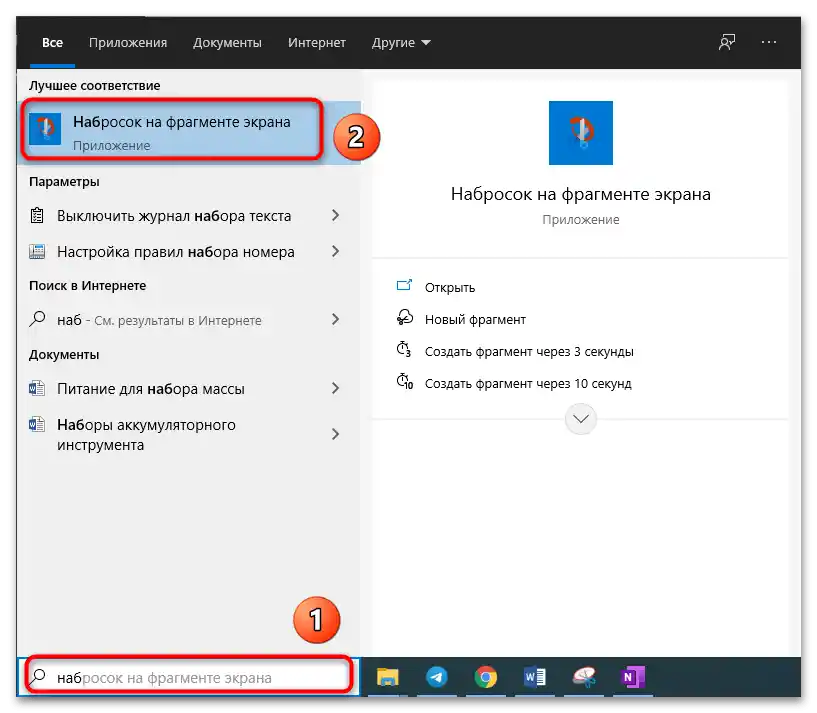
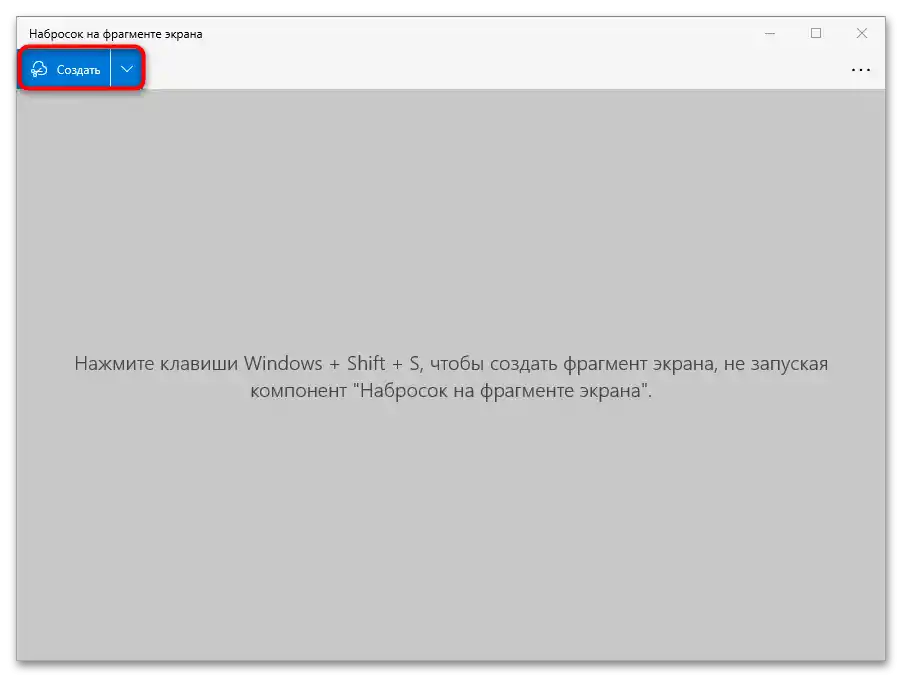
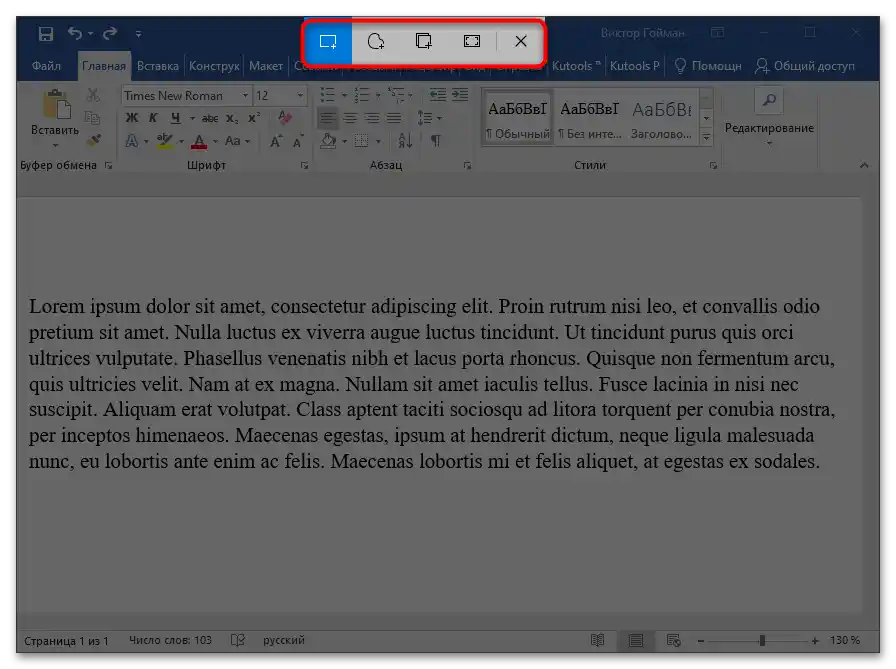
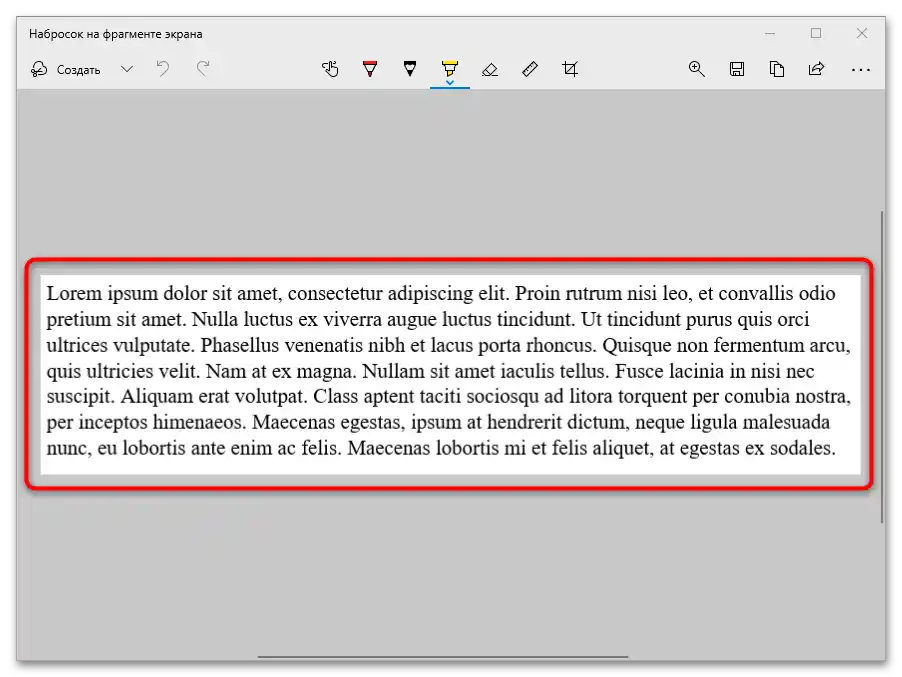
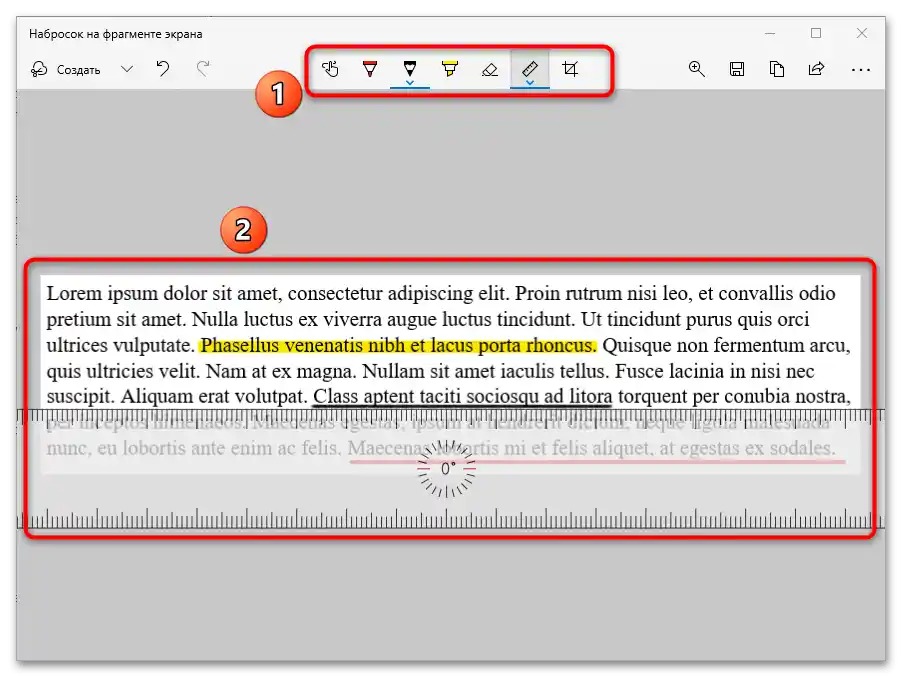
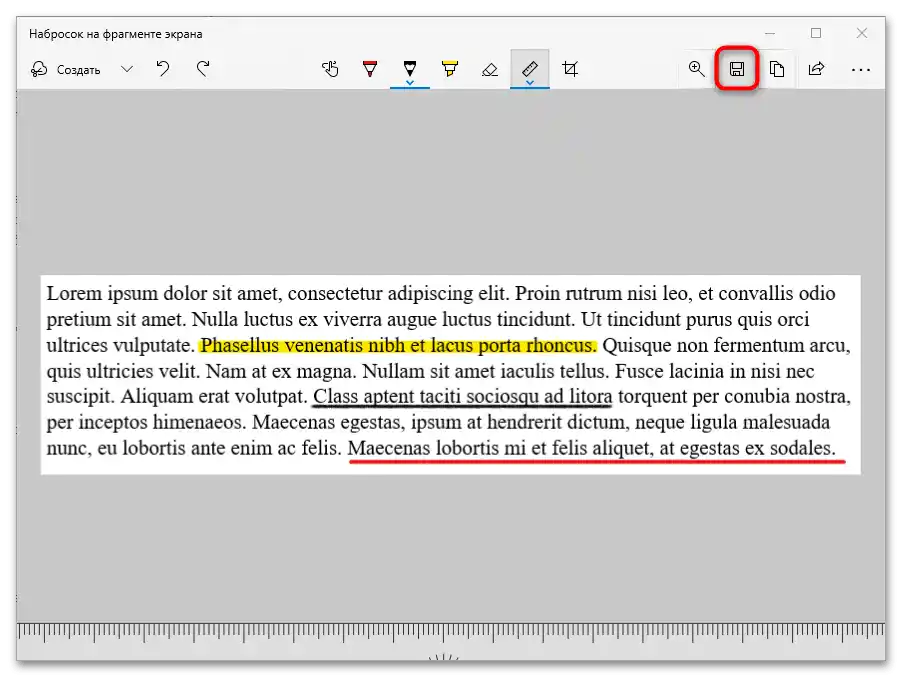
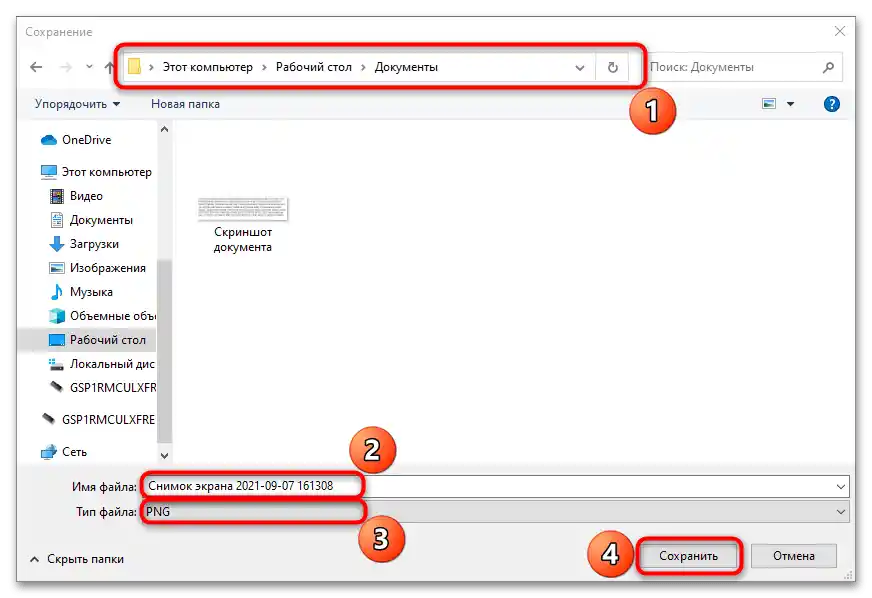
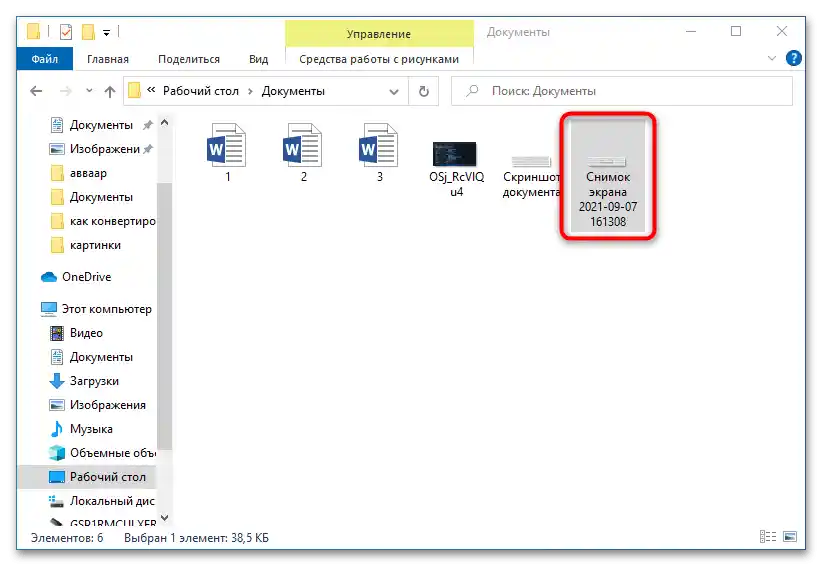
"طرح روی بخش صفحه نمایش" به صورت مشابه با برنامه "قیچی" کار میکند، اما امکانات بیشتری برای ویرایش و انتخاب بخش برای اسکرین شات ارائه میدهد. اگر ویندوز 10 نصب شده دارید، به آن اولویت دهید تا تبدیل سند Word به تصویر PNG انجام شود.
روش 5: Universal Document Converter
Universal Document Converter یک برنامه و همزمان افزونهای برای برنامههای مختلف از بسته Microsoft Office است. "کنورتر اسناد جهانی" با هشت فرمت، از جمله PNG و DOCX کار میکند.
مهم! در وبسایت رسمی میتوانید نسخه آزمایشی نرمافزار را دانلود کنید. این نسخه هیچ تفاوتی با نسخه پولی ندارد و از نظر زمانی محدود نیست. با این حال، در تصاویر علامت آبی با نام نرمافزار ظاهر خواهد شد.
مزیت آن این است که به شما اجازه میدهد کل سند را به صورت خودکار تبدیل کنید، نه یک صفحه جداگانه، مانند تمام روشهای بررسی شده در بالا. دستورالعمل کار با Universal Document Converter:
- به وبسایت رسمی از طریق لینک بالا بروید. به طور خودکار به صفحه دانلود منتقل میشوید، جایی که روی دکمه "دانلود فایل توزیع – udc.exe" کلیک کنید.
- منتظر دانلود نصبکننده باشید و آن را از مرورگر یا پوشهای که به طور پیشفرض همه فایلهای دانلود شده در آن ذخیره میشوند، اجرا کنید.
- پس از راهاندازی، به دستورالعملهای نصبکننده توجه کنید و فراموش نکنید که در مرحله آخر نصب، تیک گزینه "نوار ابزار در Microsoft Office" را بزنید، زیرا در غیر این صورت افزونه اضافه نخواهد شد.
- اگر Microsoft Word باز بود، آن را دوباره راهاندازی کنید و سند خود را که باید به PNG تبدیل شود، باز کنید. به نوار تنظیمات بروید، سپس به تب "کنورتر اسناد جهانی" بروید. اگر زبان سیستم عامل انگلیسی است، نام به Universal Document Converter تغییر خواهد کرد. در اینجا به ابزار "ذخیره سند به عنوان" نیاز دارید.
- پس از پردازش فایل، پنجرهای از مدیر باز خواهد شد که به سبک رابط کنورتر طراحی شده است.فرمت تصاویری که قرار است ذخیره شوند و مکان روی هارد دیسک را مشخص کنید. روی "ذخیره" کلیک کنید و منتظر بمانید تا برنامه تمام صفحات سند را به PNG های جداگانه تبدیل کند.
- بررسی کنید که آیا تصاویری در دایرکتوری مشخص شده ظاهر شدهاند یا خیر.
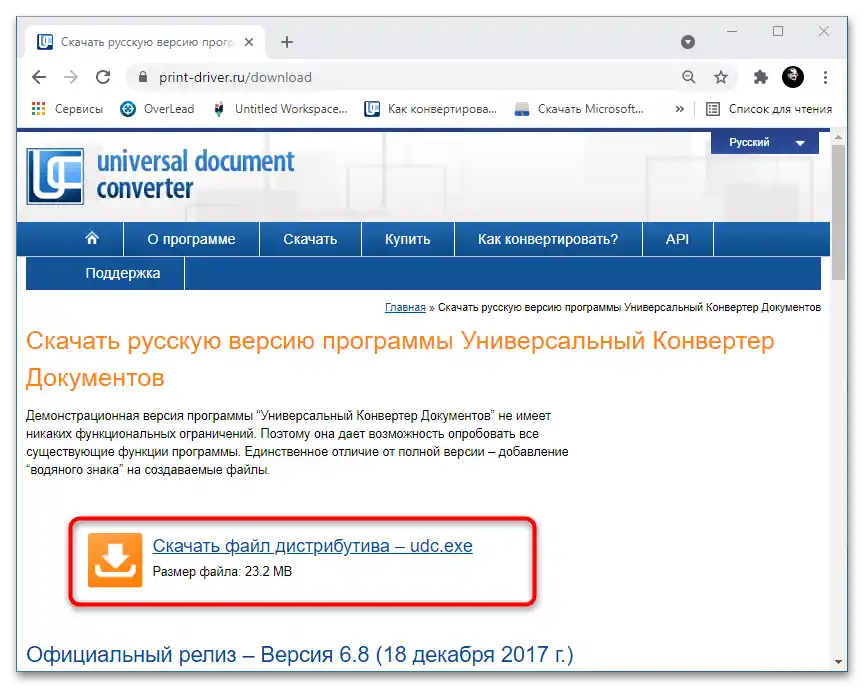
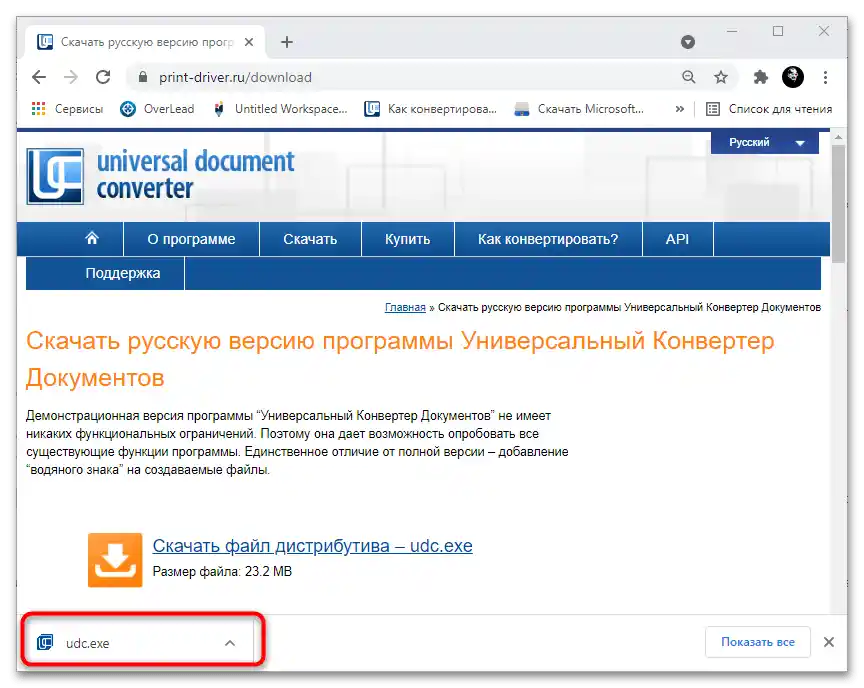
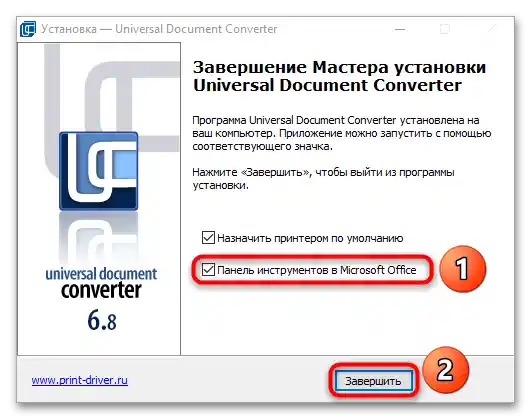
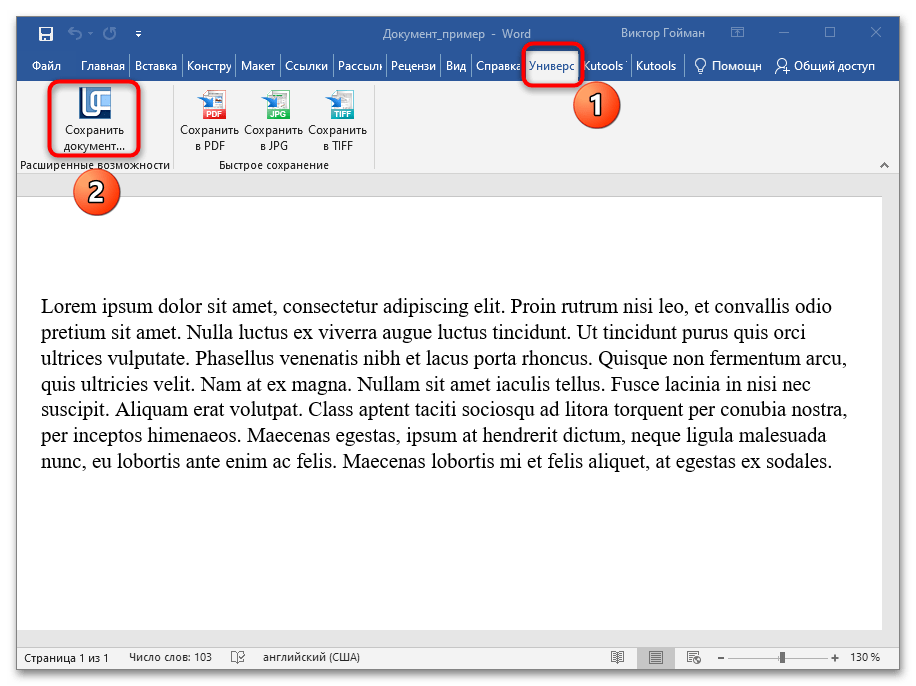
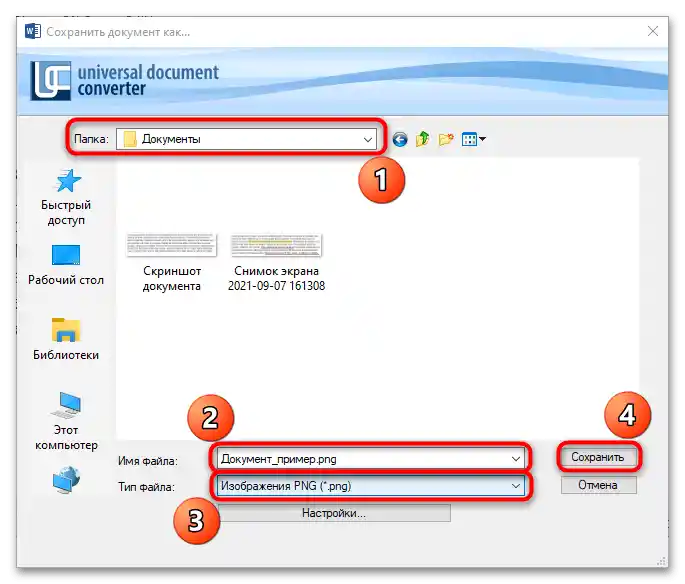
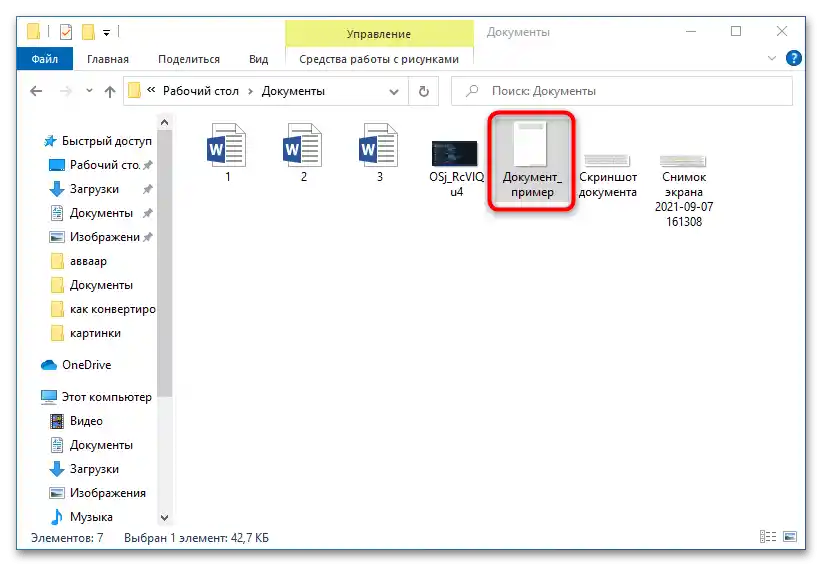
مهم! واترمارک را میتوان نه تنها با خرید برنامه حذف کرد. در بهروزرسانیهای جدید، توسعهدهنده واترمارک را به پایین منتقل کرده است، بنابراین میتوان تصاویر را به سادگی در هر ویرایشگر گرافیکی برش داد.
روش 6: Print Conductor
Print Conductor — راهحل مؤثری برای تبدیل دستهای فایلهای Microsoft Word به فرمتهای گرافیکی، از جمله PNG. برای کار با آن ابتدا باید برنامه قبلی — Universal Document Converter — را نصب کرده و کامپیوتر را راهاندازی مجدد کنید. سپس فرآیند به شکل زیر است:
- Print Conductor را از وبسایت رسمی دانلود کرده و برنامه را بهطور معمول نصب کنید. در طول نصب نیازی به انجام اقدامات غیرمعمول نیست.
- Print Conductor را راهاندازی کرده و به عنوان پرینتر "Universal Document Converter" را انتخاب کنید.
- روی دکمه "اضافه کردن مدارک" کلیک کنید.
- با نگهداشتن کلید Ctrl تمام فایلهای DOC یا DOCX مورد نیاز برای تبدیل را انتخاب کنید. روی دکمه "باز کردن" کلیک کنید.
- به بخش "خصوصیات پرینتر" بروید.
- در زبانه "فرمت فایل"، پسوند تصاویر خروجی را PNG انتخاب کرده و روی "تأیید" کلیک کنید.
- فرآیند تبدیل را با دکمه "شروع چاپ" آغاز کنید.
- پس از تبدیل هر سند، مسیر ذخیرهسازی و نام فایل را مشخص کنید. فرمت با تنظیمات ثابت خواهد ماند و پوشه ذخیرهسازی بهطور پیشفرض همانند دفعه اول باقی خواهد ماند.
- پوشهای را که تصاویر در آن ذخیره شدهاند بررسی کنید.
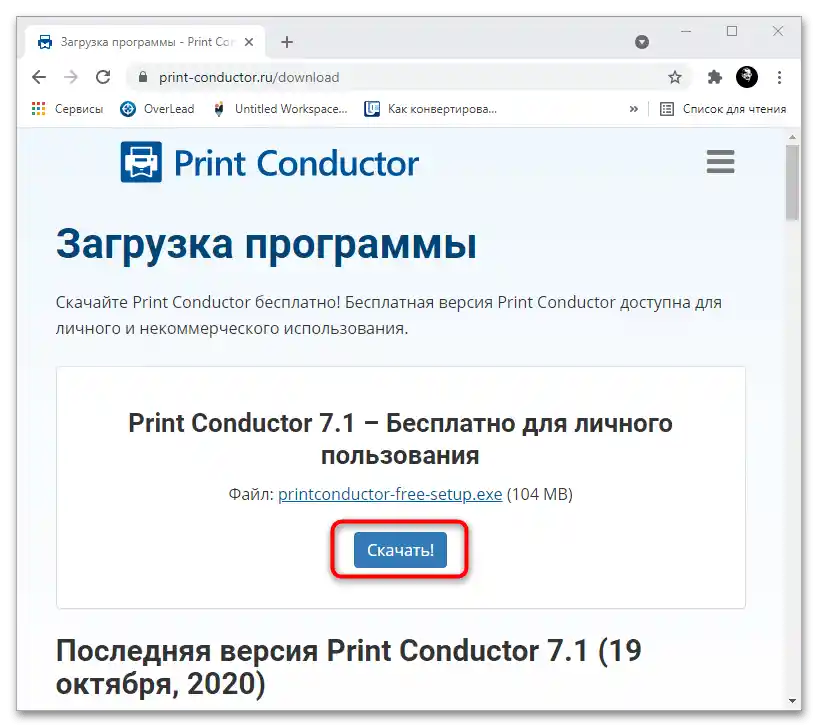
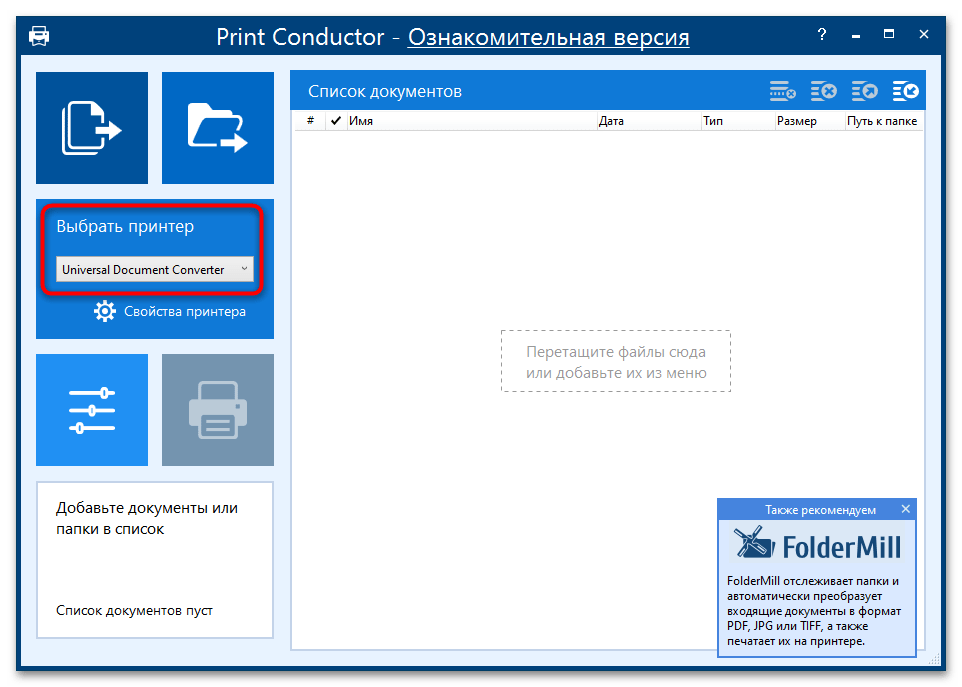
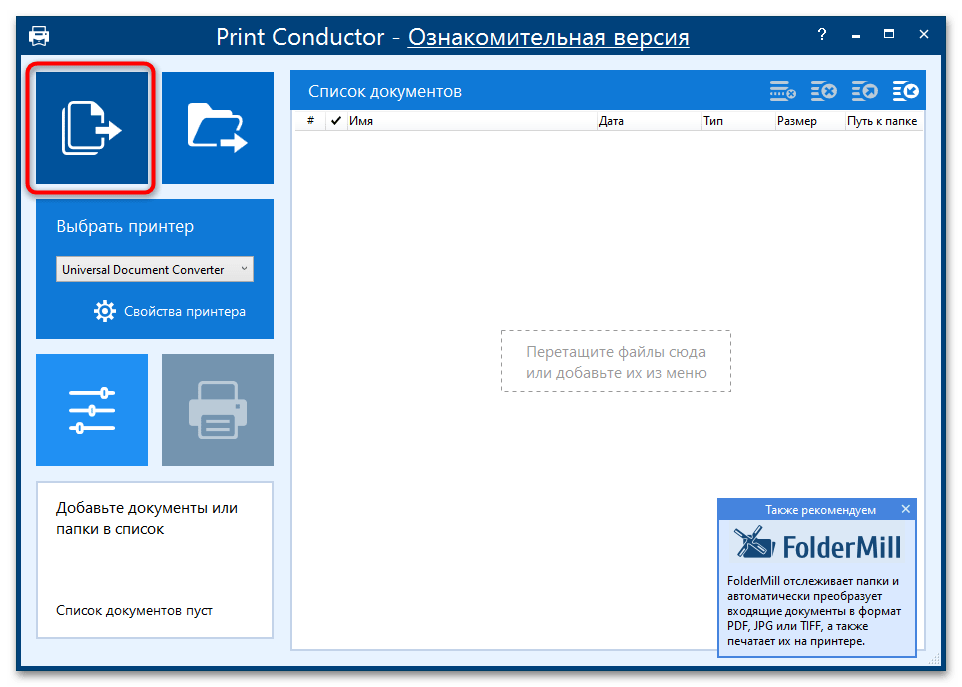
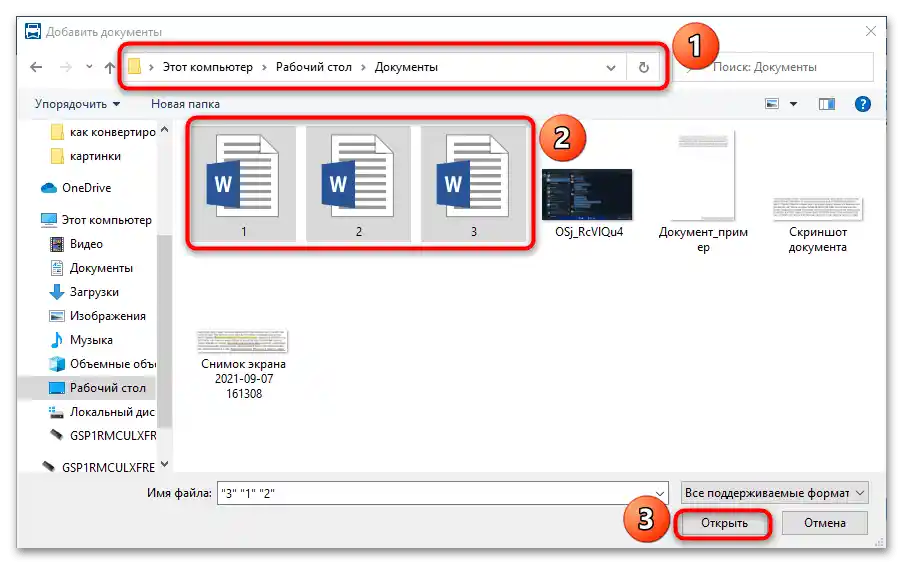
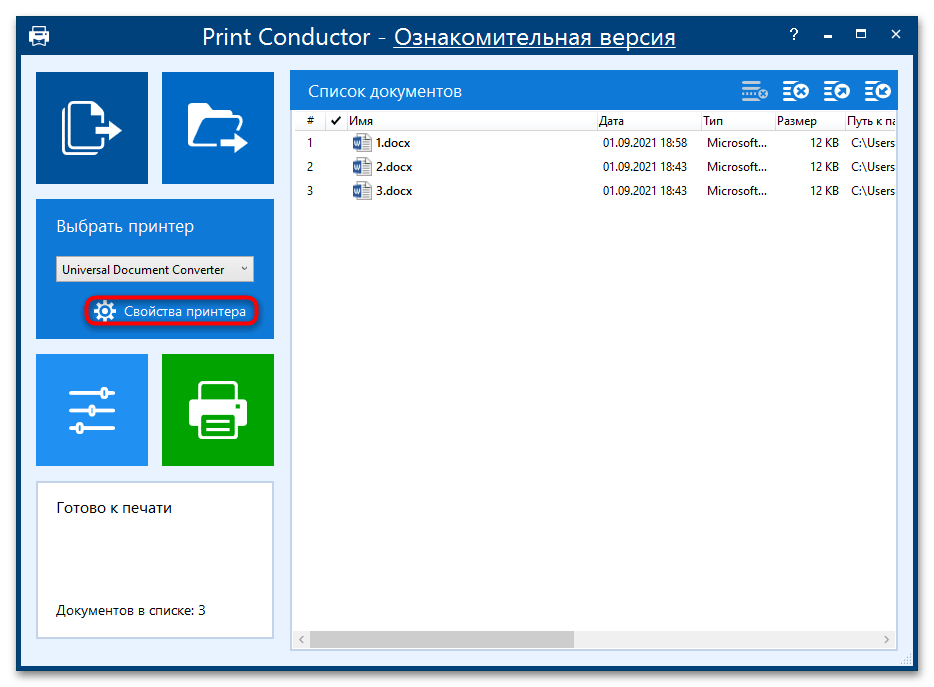
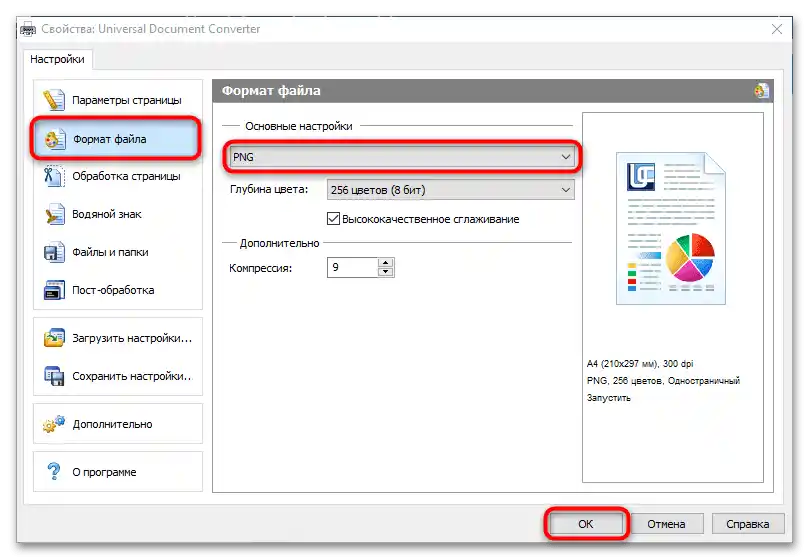
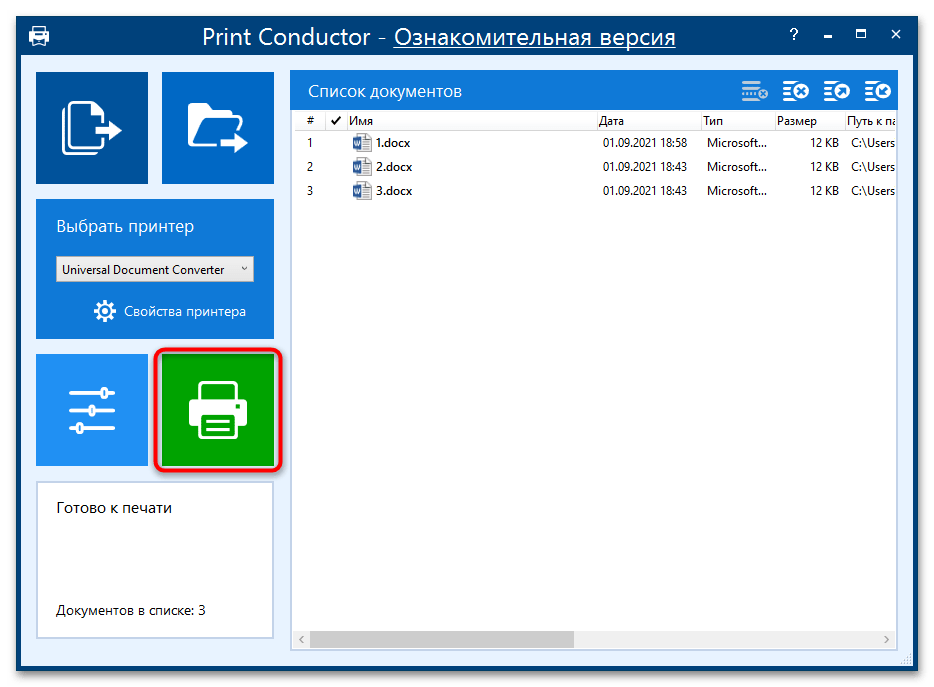
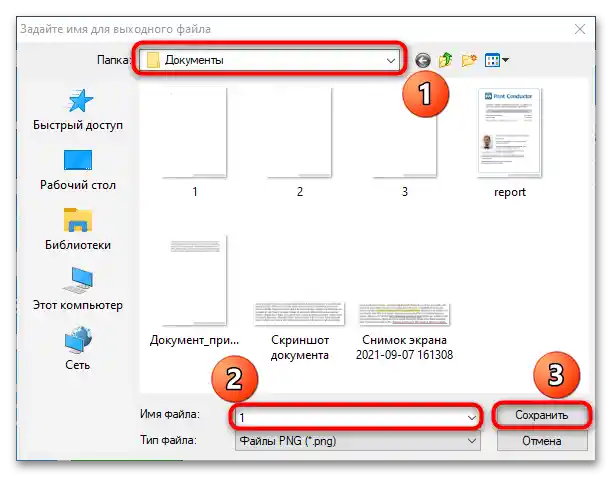
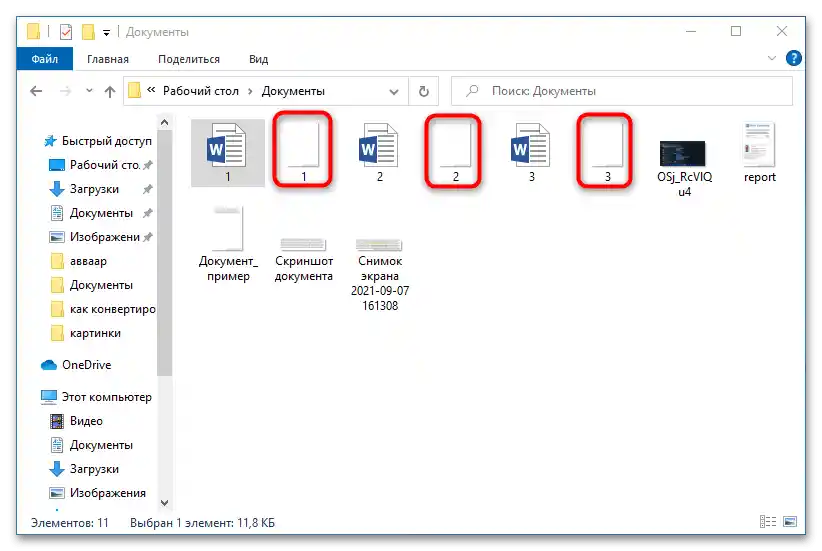
این روش به شما امکان میدهد تعداد زیادی فایل متنی را به تصاویری با پسوند PNG و تصاویر دیگر فرمتها تبدیل کنید.مزیت کلیدی راهحل Print Conductor — پردازش دستهای اسناد است.